
Safari Tab Qruplarından istifadə etməyə başlamazdan əvvəl qeyd edin:
- Tab qrupları iOS 15, iPadOS 15, macOS Monterey və daha yuxarı versiyalarda işləyən iPhone, iPad və Mac üçün əlçatandır.
- Tab Qrupları birdən çox Apple cihazı arasında avtomatik sinxronizasiya olunur. Beləliklə, Mac Safari-də Tab Qrupları yaratsanız, o, iPhone-da və əksinə sinxronlaşdırılacaq.
iPhone, iPad və Mac-da Safari bir neçə nişanı idarə etməyi asanlaşdıran Tab Qrupu xüsusiyyətinə malikdir. Bu, bir çox şeyi araşdırarkən və ya sadəcə hər şeyi nizamlı saxlamaq istəyəndə faydalıdır. İcazə verin, bu barədə sizə ətraflı məlumat verəcəyəm və iOS 15, iPadOS 15, macOS Monterey və daha yuxarı versiyalarda Safari-də Tab Qruplarından necə istifadə edəcəyinizi göstərim.
- iPhone və iPad-də Safari-də Tab Qruplarından necə istifadə etmək olar
- Mac-da Safari-də Tab Qruplarından necə istifadə etmək olar
iPhone və iPad-də Safari-də Tab Qruplarından necə istifadə etmək olar
Safari Tab Qrupları müxtəlif xüsusiyyətlərə malikdir. Çox şey olduğundan, gəlin iPhone və iPad-də Safari-də Tab Qrupları üçün mövcud olan hər bir funksiyaya nəzər salaq.
Safari-də Tab Qrupu yaradın
- Yeni Safari nişanını işə salın və iki kvadrat işarəsinə toxunun.
Siz həmçinin yenidən işlənmiş aşağı ünvan çubuğundan yuxarı sürüşdürə bilərsiniz. - Başlanğıc səhifəsinə toxunun. (Açıq nişanlarınız varsa, tabların sayını görəcəksiniz. Bunun üzərinə toxunun.)
- Tək boş tab (Safari başlanğıc səhifəsi) ilə Tab Qrupu yaratmaq üçün Yeni Boş Tab Qrupuna toxunun.
Daha sonra tabları aça və ya əlavə edə bilərsiniz. - Yeni Tab Qrupuna toxunun [number] Bütün açıq Safari nişanları ilə Tab Qrupu yaratmaq üçün nişanlar.
- Tab Qrupuna istədiyiniz adı verin və OK düyməsini basın.

İpucu: Müxtəlif qrup nişanları (veb-səhifələr) arasında keçid etmək üçün aşağı ünvan çubuğunda sola və ya sağa sürüşdürün.
Safari nişanını başqa Tab Qrupuna əlavə edin və ya köçürün
- Safari daxilində sağın altındakı iki kvadrat işarəyə toxunun və ya ünvan çubuğundan yuxarı sürüşdürün.
Bütün açıq tabları miniatür kimi görəcəksiniz. - Miniatürə uzun basın və Tab Qrupuna Köçürün seçiminə toxunun.
- Bu veb səhifəni həmin Tab Qrupuna əlavə etmək üçün mövcud Tab Qrupunun adına toxunun.
Başlanğıc Səhifəsini seçsəniz, bu tab qruplaşdırılmamış olacaq.
Tab Qrupunda Safari nişanlarını təşkil edin
- Safari-nin sağ altındakı iki kvadrat işarəyə toxunun.
- İstənilən tab miniatürünün üzərinə uzun basın.
- Nişanları Başlığa Görə Təşkil et və ya Nişanları Vebsayta görə Yerləşdir seçin.

Safari-də Tab Qrupunu bağlayın
- Tab Qrupunun tablarından birinin Safari-də açıq olduğundan əmin olun.
- İki kvadrat ikona uzun basın və Hamısını Bağla seçin [number] Nişanlar.

-
Əlavə olaraq: Siz həmçinin iki kvadrat işarəyə toxuna və ya ünvan çubuğundan yuxarı sürüşdürə bilərsiniz. Sonra, Bitti düyməsini uzun basın və Hamısını Bağlayın [number] Nişanlar.
-
Əlavə olaraq: Bütün tab miniatürlərini görmək üçün iki kvadrat nişanlara toxunun. İstənilən miniatür üzərində uzun-uzun basın və Digər Nişanları Bağlayın. Bundan başqa Tab Qrupunun bütün tabları bağlanacaq.

Safari Tab Qrupunun adını dəyişdirin
- Safari-nin sağ altındakı iki kvadrat işarəsinə toxunun.
- Tab Qruplarınızı görmək üçün ünvan çubuğunun ortasında yazılanlara toxunun.
- Nişanlar qrupunu uzun müddət basın və Adını dəyişdir seçin. Və ya Tab Qrupu adında sağdan sola sürüşdürün və redaktə nişanına (qələm işarəsi) toxunun.
- Onu adlandırın və OK vurun.
iOS 16 üçün Saxla görəcəksiniz.
- Safari-ni açın.
- Nişanlar.
- Paylaşmaq istədiyiniz Tab Qrupunu seçin.
- Paylaş düyməsini vurun.
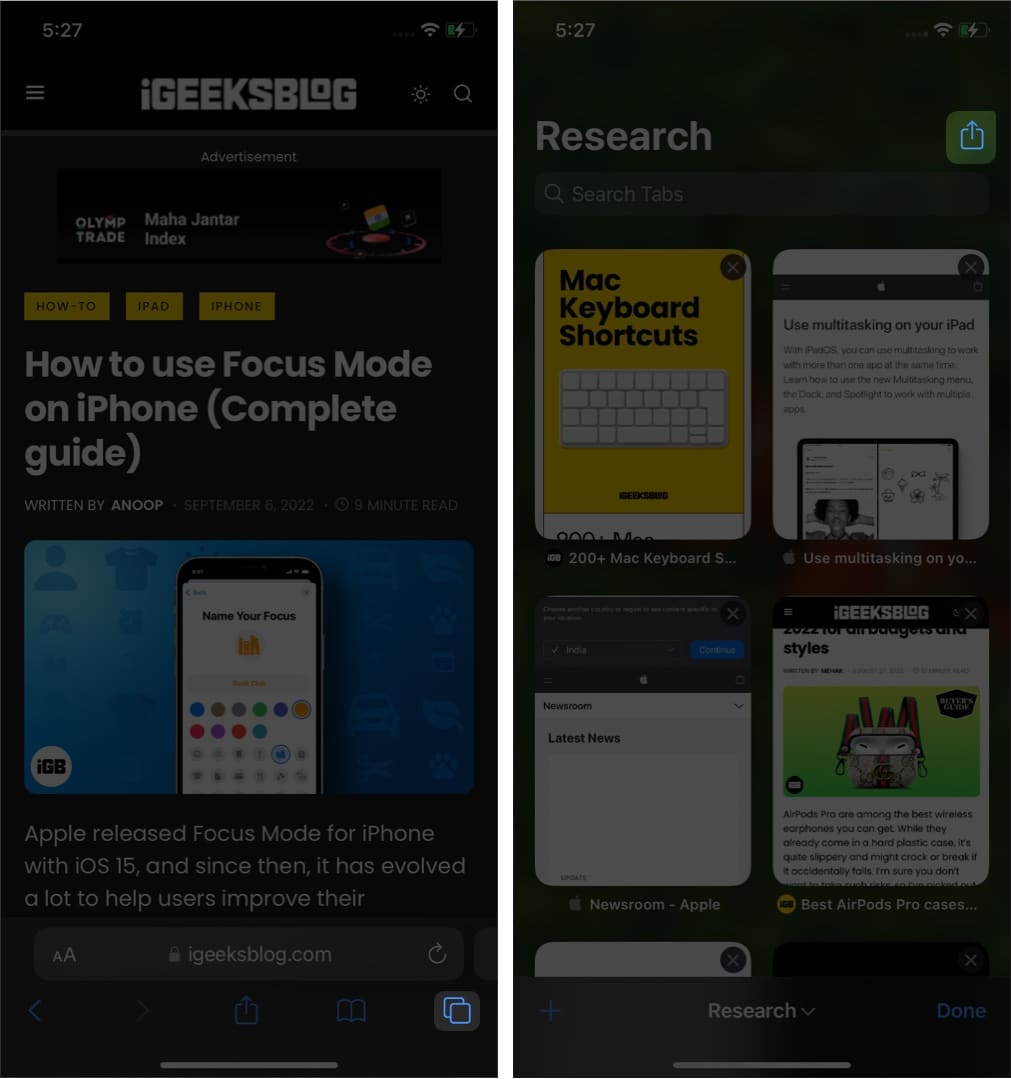
Buradan Tab Qruplarını paylaşmaq istədiyiniz yeri seçə bilərsiniz.
iOS 16 ilə iPhone-da Safari-də nişanları bərkidin
Bu, çoxlu Safari nişanları işləyən birisinizsə, xilasedici ola biləcək bir xüsusiyyətdir. Siz vaxta qənaət etmək üçün ən vacib nişanları bağlaya bilərsiniz.
- Safari-ni açın və Nişanlar simgesini vurun.
- Saxlamaq üçün nişana toxunun və saxlayın.
- Pin nişanını seçin.
-
İstədiyiniz nişanları bərkidin və sonra Bitdi toxunun.
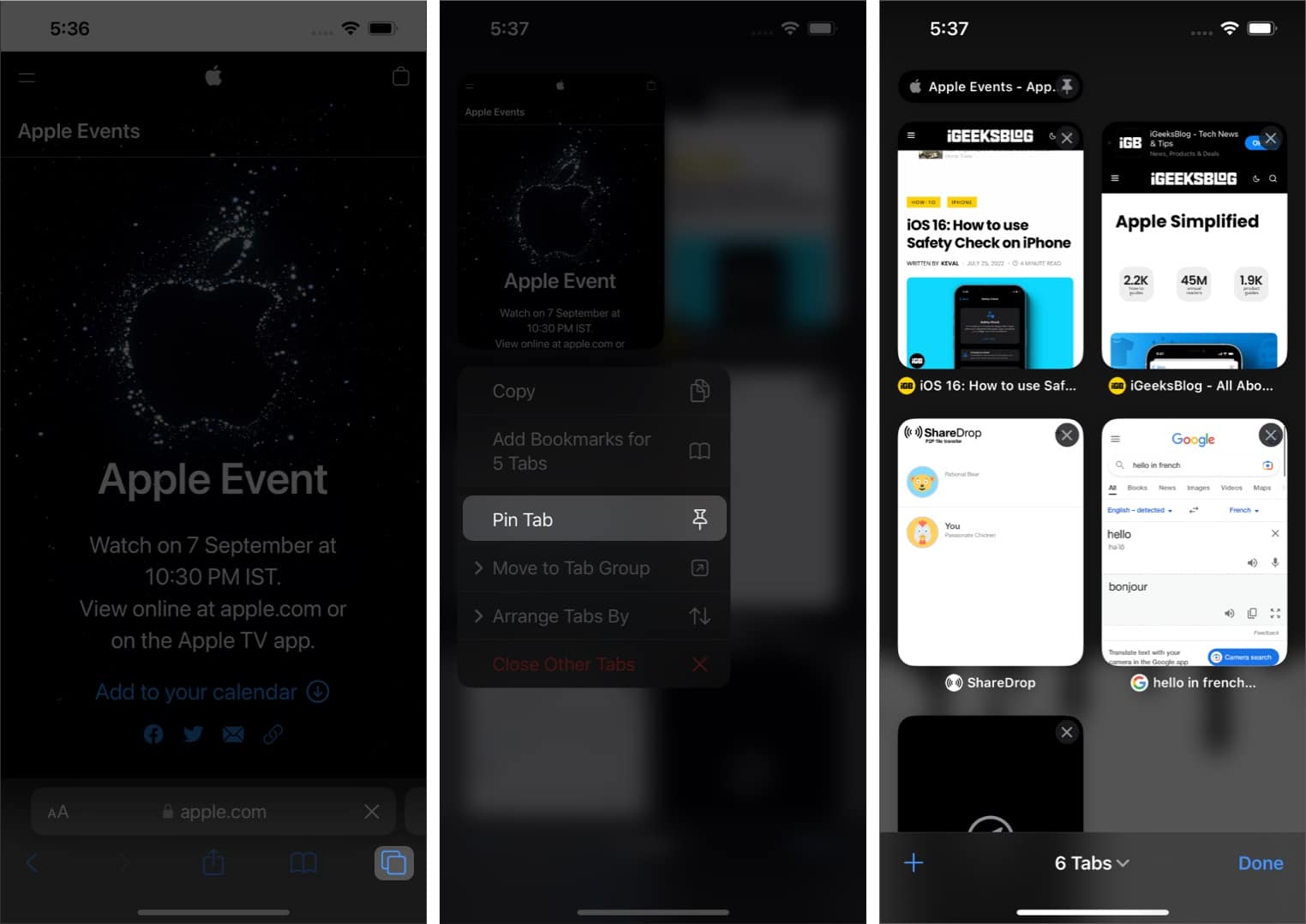
Safari Tab Qruplarında sevimlilər yaradın
- Safari Tab Qrupunu açın.
- Başlanğıc səhifəsini açın və ya yenisini yaradın.
- Aşağı diyirləyin və Redaktə et vurun
- Nişan Qrupu Sevimlilərini aktivləşdirin.
- Səhifədən çıxın.
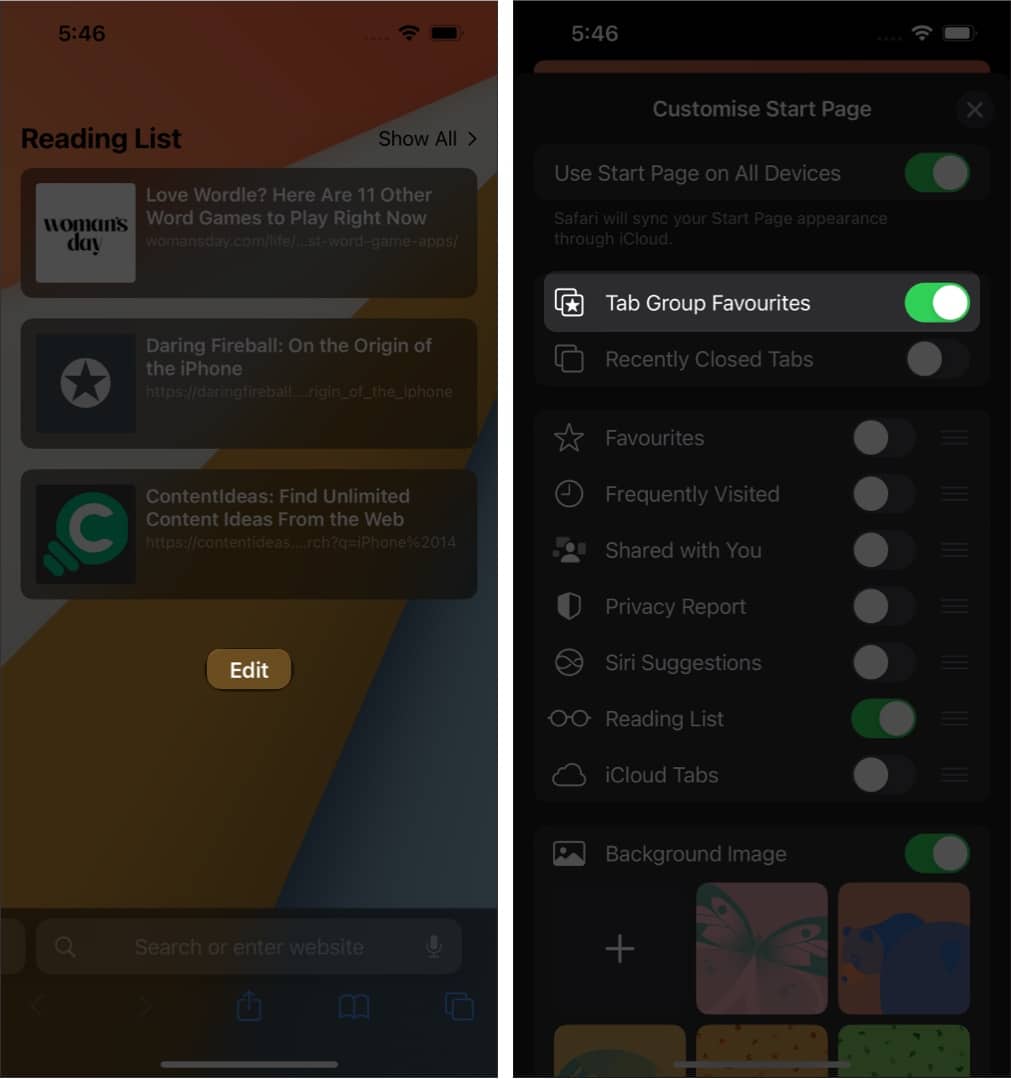
İndi Tab Qruplarında yeni Başlanğıc səhifəsi yaratdığınız zaman sevimli Tab Qruplarını görəcəksiniz.
iPhone-da Safari-də Tab Qrupunu silin
- Safari-nin sağ altındakı iki kvadrat işarəsinə toxunun.
- Ünvan çubuğunun ortasındakı mətnə toxunun.
- Nişanlar Qrupuna uzun basın və Sil klikləyin. Və ya sağdan sola sürüşdürün və qırmızı zibil qutusu işarəsinə toxunun.
-
Vacib: Tab Qrupunu sildiyiniz zaman onun bütün açıq tabları dərhal bağlanacaq.

Mac-da Safari-də Tab Qruplarından necə istifadə etmək olar
iPhone və iPad üçün mövcud olan Safari Tab Qrupları kimi, Mac-dakı Safari tətbiqi də bəzi gözəl xüsusiyyətlərə malikdir. Beləliklə, onları yoxlayaq.
Safari-də Tab Qrupu yaradın
- Safari tətbiqini işə salın və yuxarı sol küncdəki Sidebar simgesini basın.
- Yeni Boş Tab Qrupuna klikləyin.
- Bir neçə tab açıqdırsa, Yeni Tab Qrupu ilə klikləyin [number] Nişanlar.
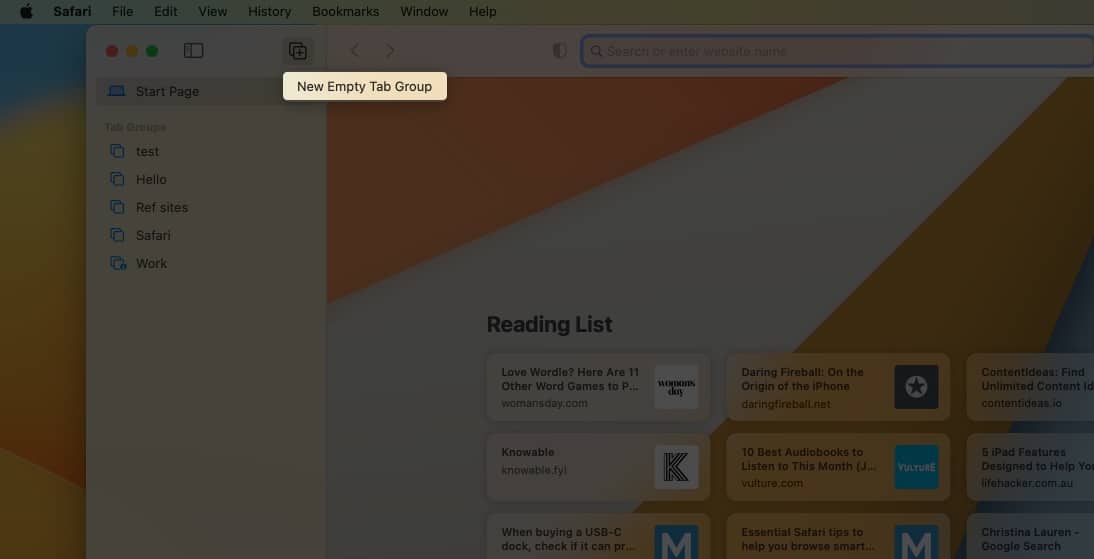
Safari-də Tab Qrupunun adını dəyişdirin
- Safari-nin yuxarı sol tərəfindəki Kenar çubuğu simgesini basın.
- İstədiyiniz Tab Qrupuna sağ vurun və Adını dəyişdir seçin.
Siz həmçinin Adını dəyişdirmək üçün Ventura-da Tab Qrupunun yanındakı üç nöqtəyə klikləyə bilərsiniz. - Seçdiyiniz yeni adı daxil edin.
Bu, Tab Qruplarını mütəşəkkil və etiketli saxlamağa kömək edəcək.
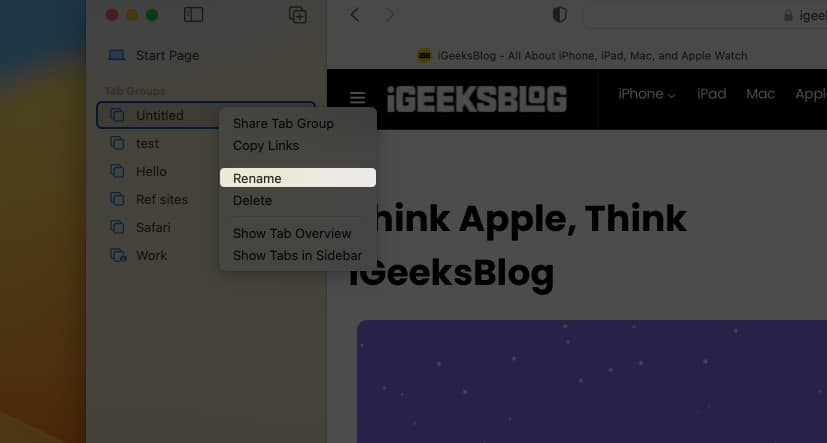
MacOS-da Safari nişanlarını bir Tab Qrupundan digərinə köçürün
- Nişanı sağ klikləyin və Nişanlar qrupuna köçür seçin.
- Sonra, digər Tab Qruplarından birini seçin.
- Başlanğıc Səhifəsini seçsəniz, o, nişanı standart qruplaşdırılmamış nişanlara köçürür.
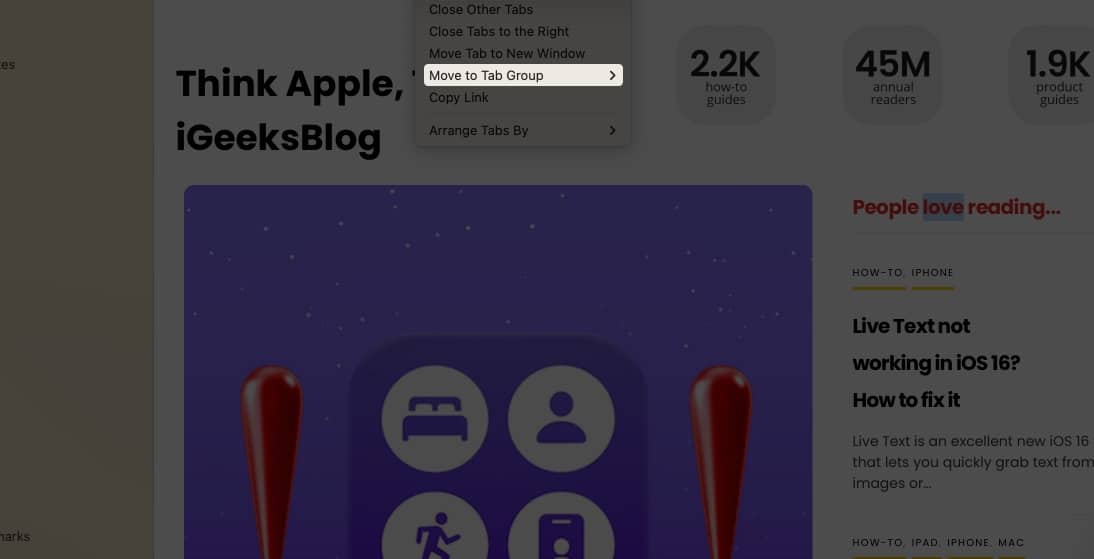
Safari Tab Qruplarını yenidən təşkil edin
- Tab Qruplarını görmək üçün yuxarı sol küncdəki Kenar Çubuğu işarəsinə klikləyin.
- Tab Qruplarından birini basıb saxlayın və onu yuxarı və ya aşağı istədiyiniz yerə sürükləyin.
Tab Qrupunun bütün tablarına şəbəkə görünüşündə baxın
Maraqlıdır ki, bir qrupun bütün nişanlarını şəbəkə görünüşündə necə görə bilərsiniz? Budur necə.
- Tab Qruplarını görmək üçün yuxarı sol tərəfdəki Kenar Çubuğu işarəsinə klikləyin.
- Nişan Qruplarından birini sağ klikləyin və Nişan İcmalını Göstər seçin.
- Və ya tor nişanına (dörd kiçik kvadrat) klikləyin.
Ventura üçün iki kvadrat üzərinə klikləyin.
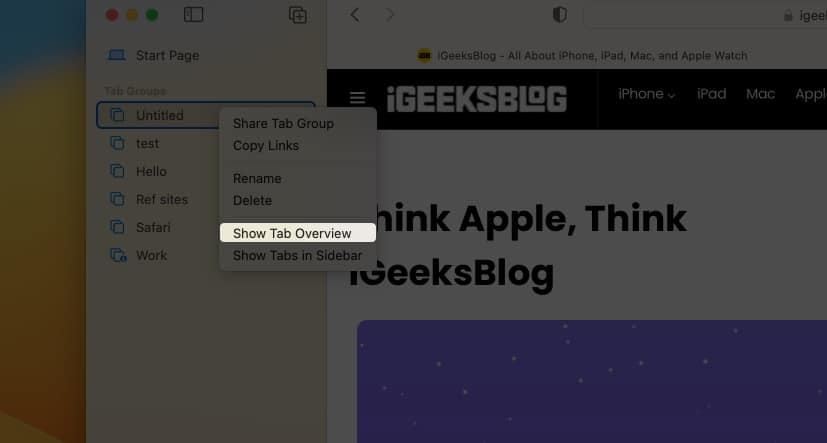
MacOS-da Safari Tab Qrupunu silin
- Safari-nin yuxarı sol hissəsindən Kenar çubuğu simgesini basın.
- Nişanlar qrupuna sağ klikləyin və Sil seçin.
-
Vacib: Bu qrupun bütün açıq tabları da bağlanacaq.
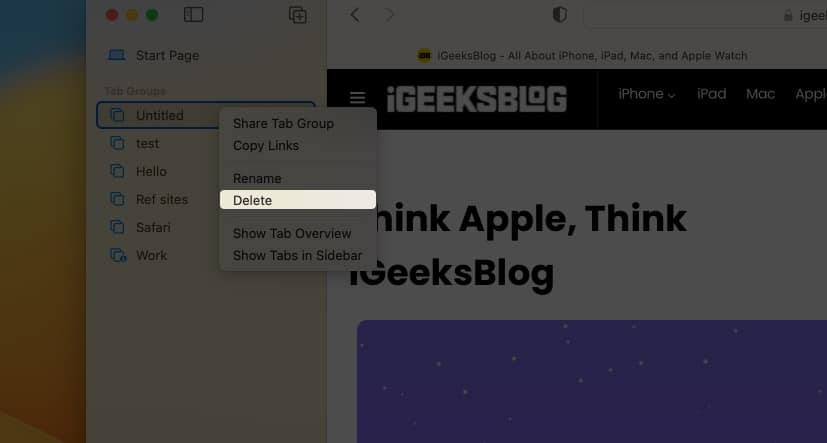
Fərqli Apple cihazlarında müvafiq əməliyyat sistemlərinin ən son versiyasında Safari-də Tab Qruplarını belə istifadə edə bilərsiniz. Ümid edirəm ki, bu bələdçi faydalı oldu və indi bu yeni funksiyadan istifadə edərkən heç bir probleminiz yoxdur. Əlavə yardıma ehtiyacınız varsa, narahatlığınızı şərhlərdə qeyd edin və mən ən qısa zamanda sizinlə əlaqə saxlayacağam.
Daha çox oxu:
-
iPhone-dan Safari veb səhifəsində mətni necə axtarmaq olar
- İPhone və Mac-da Safari-də IP ünvanını necə gizlətmək olar
- Mac-da xəbərdarlıqları necə elan etmək olar
